Программа для сканирования и распознавания текста, актуальный список
Главная страница » Софт / ПрограммыВ наше время появились очень удобные программы, с помощью которых легко и быстро напечатанный текст можно отредактировать, путем сканирования и вывода на экрана в документе Word. Больше не нужно перепечатывать в ручную и тратить на это несколько часов, теперь всё стало намного проще.

Вашему вниманию предоставляют знаменитую и удобную в своем использовании хорошую программу под названием Optical Character Recognition, что в переводе означает Оптическое распознавание символов. Данные программы созданы для перевода некоторого изображения, рисунков и любых предоставленных документов в текст который после можно отредактировать в любых известных текстовых редакторах. Эти программы очень экономят время и предоставляют большой выигрыш в скорости набора, ко всему этому количество ошибок сводится к минимуму. Так что эти программы сохраняют все возможные иллюстрации, что тоже не мало важно.
Далее мы расскажем Вам о некоторых программах с помощью которых вы сможете совершить подобные процедуры, так называемые программы-помощники. Они распознают как русский текст, так и украинский, и английский. Зачастую программа автоматически определяет язык документа, но пожеланию эту настройку можно выполнить и в ручную.
Программы для сканирования и распознавания текста
И та, первой мы рассмотрим программу OCR CuneiForm. Эта программа является бесплатной. С лёгкостью сканирует и распознает текст, эта программа русского разработчика Cognitive Technologies.
С самого начала программа OCR CuneiForm рассматривалась как некий коммерческий продукт, но начиная уже с 2007 года со средины зимы компания начала распространять данную программу бесплатно.
Эта замечательная программа OCR CuneiForm очень быстро и надежно к тому же и качественно распознает любой выбранный текст, потому что в базе программы заложено около 20 разных языков, которые эта программа может распознать. Так же она с лёгкостью справится с распознанием смешанного языка в документе.
Данная программа очень популярна во многих регионах, она является одной из самых практичных и удобных программ, а также очень проста в своем использовании. Она имеет дополнительную функцию сохранения и оформления документов. Она представлена тремя разными пакетами, которые имеют разницу в своем интерфейсе, а также отличаются некоторыми возможностями, стоимостью и типом лицензии. И так нашему вниманию предоставлены следующие пакеты распознавания:
— Home Edition;
— Professional Edition;
— Corporate Edition.
Пакет Home Edition в основном предназначен исключительно для домашнего простого использования, он очень легкий в своем использовании. Очень удобное использования для тех, кто в основном хочет получить точную копию страницы с какой-либо книги, какого-либо журнала или других источников. Для дальнейшего редактирования в офисных программах. Интерфейс данной программы очень прост, все процедуры можно проделать с помощью нажатия всего лишь одной кнопочки, что очень удобно, легко и быстро.
Такой пакет распознавания разных символов как, Professional Edition и Corporate Edition, созданы для профессионального использования. В их дополнительных функциях присутствуют распознавание PDF файлов, а также в программы встроенный редактор текста и существуют программы которые проверяют орфографию. Версия Corporate более уникальна, её в основном используют в офисах, где налажена сетевая связь сканеров и других многофункциональных устройств. С помощью этой программы, редактировать и использовать полученные данные после сканирования могут сразу несколько пользователей.
В предпоследней версии ABBYY Finereader 9.0 есть такая возможность распознавать разные изображения, которые были сделаны на цифровой фотоаппарат.
Программа ABBYY Finereader не является бесплатной, но она заслуживает своей цены.
Перейдем к рассмотрению следующей не менее интересной программы OmniPage – это программа для сканирования и распознания текстовых документов от компании Nuance Communications.
Главным плюсом этой программы является скорость. Она очень быстро и одновременно качественно распознает любые документы. В своей базе данных имеет около 120 языком с разными алфавитами, такими как: латинский, кириллица, и другие. Эта программа, также, как и ABBYY Finereader может распознавать изображения, полученные с цифровой фотокамеры.
Программа OmniPage имеет три версии, которые на данный момент выпускаются, это – Standard, Professional, Enterprise. Версия Professional очень удобна тем, что имеет возможность любой документ сохранить в PDF. Это очень удобно.
Ознакомится более подробно с данной программой вы можете на сайте www.nuance.com
Точно также как и выше предоставленные программы, данная программа создана для распознавания текста. Очень удобна в использовании, если требуется распознать таблицу либо иллюстрацию.
Существует две версии данного продукта – это Pro и Corporate . Данные программы распознают, как ближневосточные языки, так и восточные. В своей базе программа имеет 120 языков включая и русский. Версия Pro уступает Corporate в работе с PDF файлами.
Вконтакте
Одноклассники
Google+
Бесплатная программа NAPS2 для сканирования и распознавания текста
Сегодня хочу рассказать о такой замечательной программе как NAP2. Она предназначена для сканирования и распознавания текстов. Программа бесплатная скачать её можно на официальном сайте.
Раньше я пользовался для таких целей либо стандартными средствами Windows либо устанавливал FineReader. Стандартная программа Факсы и сканирование вполне устраивала, но она обладает минимальными возможностями. С её помощью можно просто сканировать и все. В принципе если вам больше ничего не нужно, то можно пользоваться. Зачем ставить лишний софт на компьютер.
FineReader имеет более широкий функционал позволяет не только сканировать, но и распознавать тексты. А также сохранять в различные форматы. Так же можно сохранить несколько сканов в один документ. Но она платная и весить достаточно много, долго устанавливается, а также при использовании использует достаточно много ресурсов. Очень сложно найти ломаную версию.
И вот совсем недавно наткнулся на программу NAPS2. Во-первых, она бесплатная, во-вторых мало весит и быстро устанавливается. При работе практически не нагружает систему. Да и просто удобная программа для сканирования и распознавания текстов. Обладает широкими возможностями.
Сканирование и распознавание документов с помощью NAPS2
Как я уже говорил программа бесплатная. Заходим на официальный сайт скачиваем её и запускаем.
После первого запуска необходимо настроить профиль для сканирования. Для этого кликаем на кнопку Профили в открывшемся окне выбираем Новый.

Открывается окно Настройка профиля. Для начала вводим имя профиля далее необходимо выбрать драйвер обычно это Драйвер TWAIN. Ниже кликаем выбрать сканер и выбираем установленный у вас. Далее нужно выбрать настройки сканера Предустановленные или Собственный интерфейс. Советую выбирать Собственный интерфейс. Так как если выбрать Предустановленный, то при сканировании у вас не будет появляться окно с настройками, и вы не сможете, например, выбрать цветное сканирование. На этом все кликаем везде ОК и зарываем все окна.
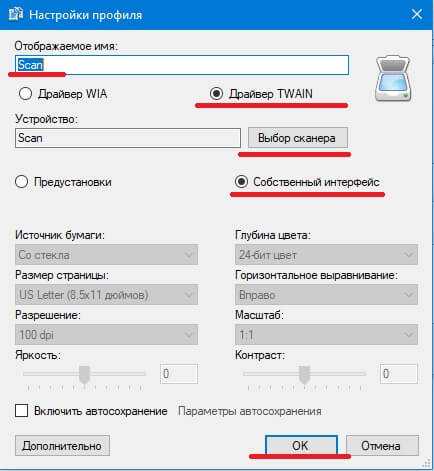
Теперь для того чтобы начать сканирование кликаем по кнопки Сканировать. Откроется окно настройки ( в том случае если вы выбрали Собственный интерфейс). Производим нужные настройки и нажимаем сканировать.
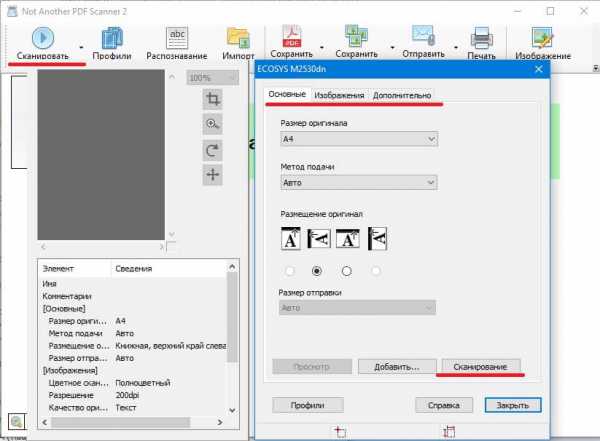
Для того чтобы распознать отсканированный документ кликаем Распознавание.
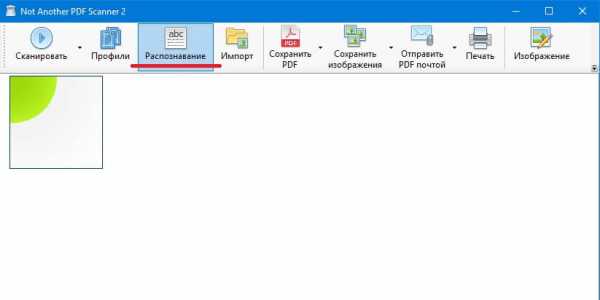
Программа NAPS2 может объединять несколько сканов в один. Для этого нужно кликнуть Импорт выбрать нужные сканы. После чего, например, выбрать Сохранить в PDF выбрать Все и программа сохранить все открытые сканы в один. Таким же образом можно сохранить все документы в одну картинку с форматами jpeg, gif, png.

Есть возможность отправки отсканированных документов по почте. Можно также сразу распечатать.
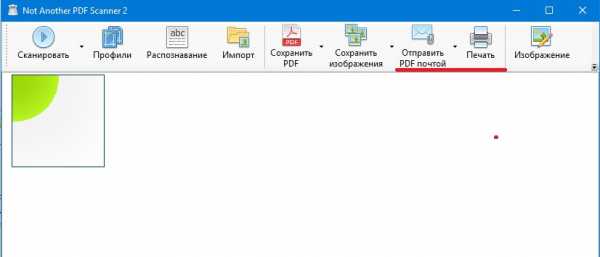
Можно отредактировать отсканированное изображение обрезать изменить яркость и контраст для этого кликаем на Изображение выбираем, например, обрезать.
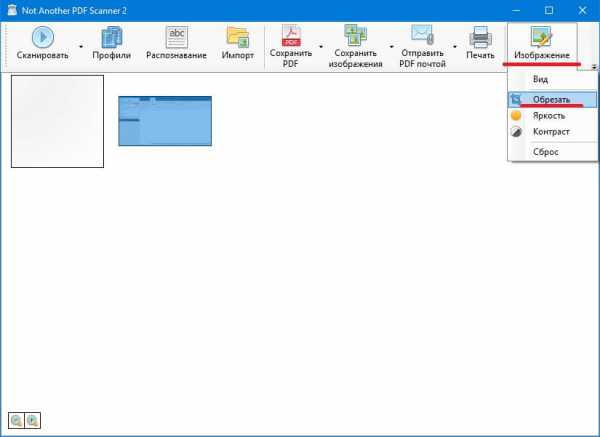
Откроется окно, в котором необходимо отметить нужную область и кликнуть ОК.
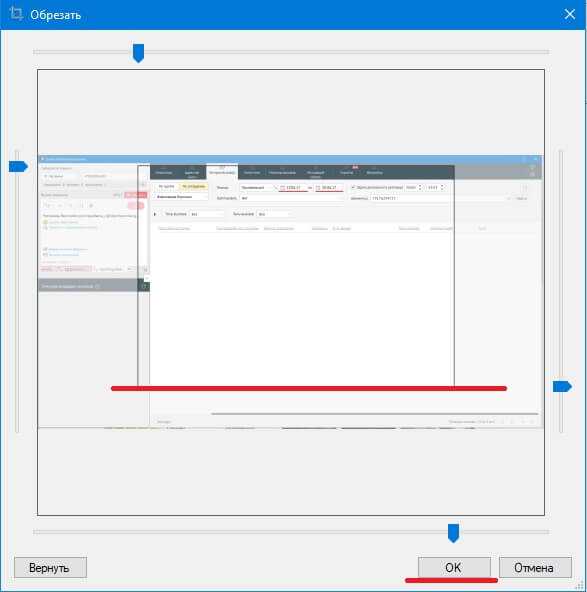
В общем если вы ищите бесплатную программу для сканирования и распознавания текста, то NAPS2, то что вам нужно.
www.softo-mir.ru
Программа сканирования и распознавания: обзор инструментов
Для оцифровки книг или перевода текста с графического изображения в редактируемый формат существует немало специализированных инструментов. Лучшие из них описаны в данной статье.
ABBYY FineReader
FineReader – профессиональная программа для сканирования и распознавания текста. Ее используют и обычные пользователи, и специалисты крупных компаний. Эта утилита по праву считается самой популярной в своем сегменте. Единственный ее недостаток – необходимость покупки лицензии. Однако с официального сайта можно скачать пробную версию. Период ее использования ограничен пятнадцатью днями, но распознать за это время можно не более 50 страниц.

При помощи FineReader можно создавать редактируемый текст из бумажных книг (для этого нужен сканер), документов PDF или изображений. Программа сканирования умеет работать со 179 языками. Экспорт результатов возможен в популярные форматы электронных документов или в почтовый менеджер Outlook. Программа сканирования полностью сохраняет структуру распознаваемых документов. Все подзаголовки, таблицы, иллюстрации, абзацы останутся на том же месте, что и в оригинале.
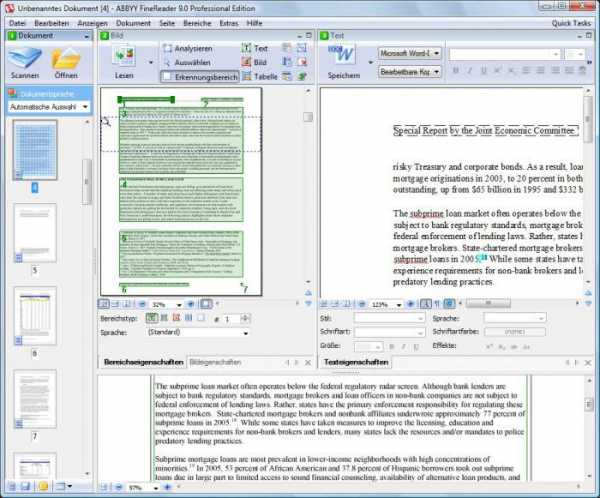
Интерфейс прост и понятен. Разобраться в элементах управления сможет даже неопытный пользователь. Надписи на всех элементах переведены на несколько языков. Чтобы выбрать русский, нужно переключить селектор во время инсталляции.
CuneiForm
CuneiForm – совершенно бесплатная программа для сканирования текста и его последующего распознавания. Разработана она русской компанией Cognitive OpenOCR. Сами создатели называют свое детище интеллектуальной системой, которая призвана упростить трансформацию изображений или бумажной документации в редактируемый формат. Как и FineReader, программа сохраняет структуру документов.
Но в отличие от него, встроенные алгоритмы определяют еще и шрифты, используемые в тексте. В итоге оцифровка документов занимает меньше времени. Пользователь может обрабатывать файлы по очереди для полного контроля над процессами либо в пакетном режиме.
Основные особенности приложения
Главные особенности программы:
- использование сканера;
- работа с двадцатью языками;
- поддержка электронных, газетных, книжных шрифтов;
- определение таблиц, как с сеткой, так и без нее;
- работа и с цветными, и с черно-белыми исходниками.
Утилита распознает текст даже с некачественных сканов. Алгоритмы программы отлично справляются с факсами, ксерокопиями, распечатками с матричных принтеров. Если отдельные буквы слов распознались неправильно, приложение отметит их. Впоследствии текст может быть обработан встроенным словарем. При этом слова в него можно добавлять. После распознавания текст можно изменить в самой утилите, так как в нее встроен редактор.

Программа сканирования обладает простым интерфейсом, поэтому работать в ней смогут даже неискушенные пользователи. В главном окне расположены большие кнопки, запускающие основные операции. Нажав на иконку с рисунком волшебной палочки, включится пошаговый помощник. Он проведет пользователя по всем этапам: сканирование, распознавание, редактирование, сохранение. Нужно будет только следовать инструкциям.
Единственный минус утилиты – отсутствие поддержки документов в формате PDF, а такие файлы часто встречаются.
VueScan
VueScan – программа сканирования со встроенной поддержкой более 3000 моделей сканеров. Она совместима со всеми популярными операционными системами семейства Windows. Одним из главных ее достоинств является создание сканов высокого качества.
Приложение буквально за пару кликов активирует сканер. Встроенные инструменты позволяют не только перенести материалы с бумаги в цифровые форматы, но и настроить яркость, контрастность, разрешение, степень сжатия. Такой функционал придется по душе пользователям, работающим с графическими изображениями.
Отсканированные документы могут быть сохранены в трех форматах: PDF, TIFF, JPG. Программа сканирования требует покупки лицензии, но опробовать ее можно бесплатно. Интерфейс на русский язык не переведен.
Конечно, VueScan – не соперник двум вышеперечисленным программам. В первую очередь рекомендовать его можно тем пользователям, оборудование которых не работает совместно с современным софтом.
fb.ru
